MP3是iPhone上最受歡迎的音樂格式之一,儘管Apple設備與AAC搭配使用效果更好。 但是,MP3也提供了一些好處,例如合理的音頻質量,並且不需要太多空間。 更重要的是,幾乎所有小工具都支持MP3。 這就是為什麼您希望 將MP3傳輸到iPhone 或iPad。
當然,iTunes仍然是實現它的一種方法,但是在Mac上已經消失了。 因此,本文將告訴您最簡單的方法,將沒有iTunes的計算機上下載的MP3音樂放到iPhone上。
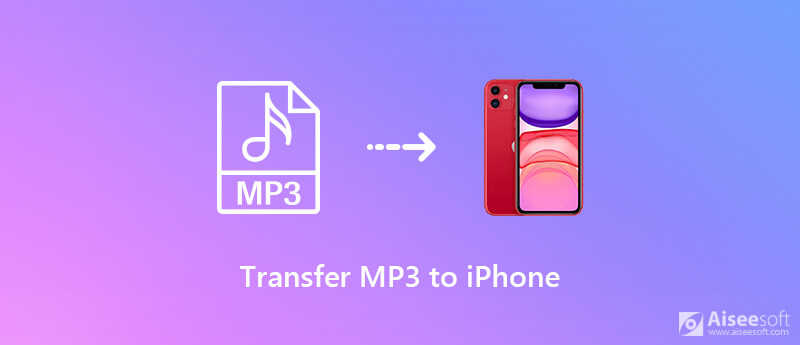
iTunes不是將MP3音樂從計算機添加到iPhone的唯一選擇。 這是管理音樂庫的好方法,但不是MP3傳輸的好方法。 幸運的是,您有更多選擇來完成這項工作。
Aiseesoft MobieSync 是iTunes的最佳替代產品之一。 它克服了iTunes的缺點,並簡化了在iPhone與計算機或其他移動設備之間傳輸MP3的過程。

下載
100% 安全。無廣告。
簡而言之,將MP3文件從硬盤驅動器添加到iPhone是最簡單的選擇。
如何使用MobieSync將MP3傳輸到iPhone
步驟二 將iPhone連接到電腦
當您希望將 MP3 傳輸到 iPhone 時,請在您的計算機上安裝文件傳輸軟件。 接下來,使用 Lightning 數據線將 iPhone 連接到計算機。 啟動該軟件後,您的 iPhone 將被檢測和掃描。 該軟件適用於所有運行 iOS 17/16/15/14/13 或更早版本的 iPhone。
尖端:對於iOS 13/14,您需要輸入iPhone密碼來建立連接。

步驟二 在iPhone上管理音頻文件
iPhone掃描後,文件將按類型進行組織。 選擇 音樂 從左側邊欄中顯示所有音頻文件。 如果您的手機空間有限,則可以選擇不需要的音樂,然後按 垃圾桶 頂部功能區上的圖標刪除它們。
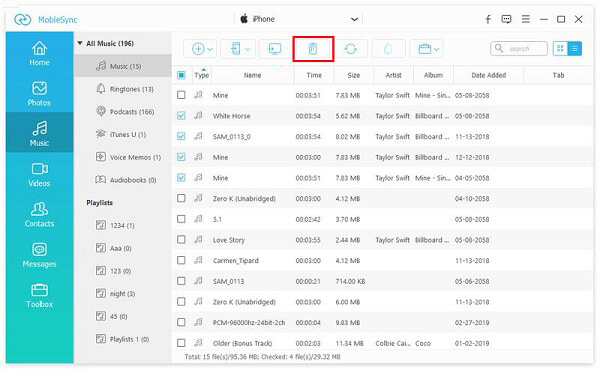
步驟二 將MP3添加到iPhone
準備就緒後,找到所需的文件夾或播放列表。 音樂 標籤。 展開 更多 頂部菜單欄上的圖標,然後選擇 添加文件。 然後找到要復製到iPhone的MP3文件並進行確認。 等待幾分鐘。 您會看到MP3文件出現在iPhone上。
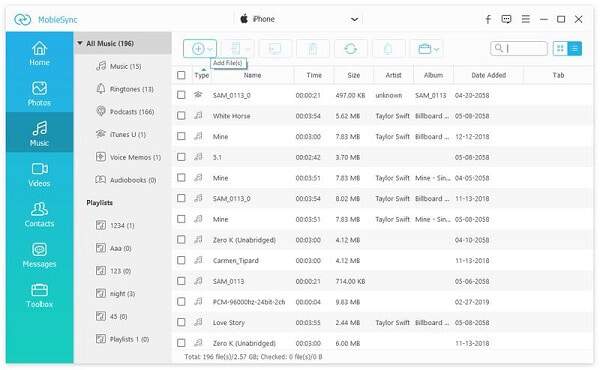
FoneTrans 是另一個流行的iPhone文件傳輸軟件。 您可以使用它來管理文件,例如無需iTunes的MP3音樂,視頻,圖片和文檔。

下載
100% 安全。無廣告。
如何使用FoneTrans將MP3傳輸到iPhone
步驟二 獲得最佳的MP3傳輸
在PC上安裝iPhone的MP3傳輸後,啟動它。 Mac有另一個版本。 然後使用USB電纜將iPhone插入計算機。 如果您使用的是iOS 13或更高版本,請輸入密碼。

步驟二 在iPhone上預覽音樂文件
連接後,該軟件即可掃描iPhone上的所有文件。 然後去 音樂 左欄中的標籤。 現在,您可以預覽設備上的所有音樂和播放列表。
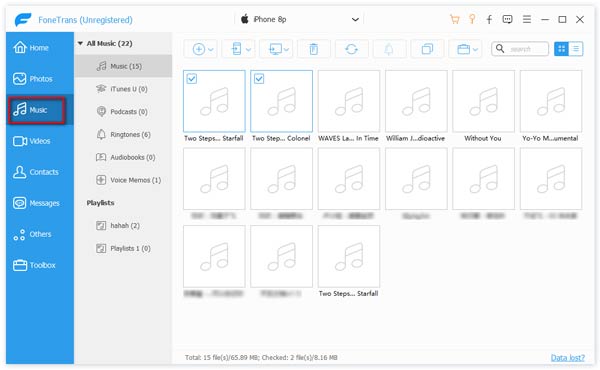
步驟二 將MP3添加到iPhone
找到頂部色帶,打 更多 圖標並選擇 添加文件。 在打開文件對話框中,瀏覽要添加到iPhone的MP3文件,選擇它們並進行確認。 從MP3到iPhone的傳輸完成後,退出軟件並斷開iPhone的連接。 現在,您可以在手機上欣賞音樂了。

iTunes仍然是將MP3從PC或Mac放入iPhone的官方工具。 如果您的計算機上已經裝有iTunes,請按照以下步驟進行操作。
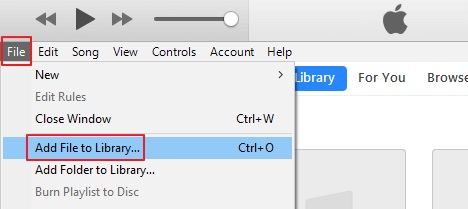
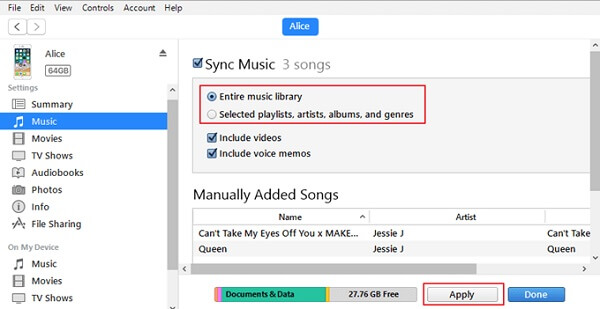
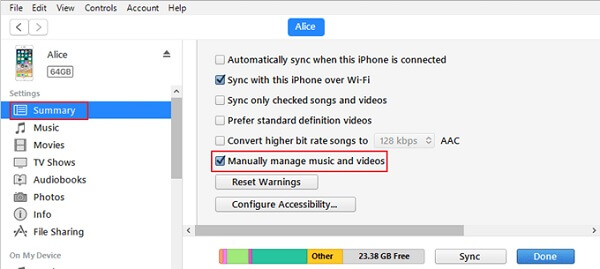
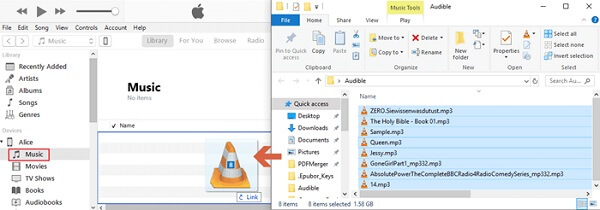
備註:iTunes無法將受版權保護的MP3文件傳輸到iPhone,因此您必須從iTunes Store購買它們。
結論
現在,您應該了解如何從Windows或Mac計算機將MP3傳輸到iPhone。 每天下班後,聽音樂是放鬆身心的好方法。 但是,訂閱Apple Music或從iTunes Store購買音樂非常昂貴。 Aiseesoft MobieSync能夠滿足將MP3添加到iPhone的所有需求。 另一方面,FoneTrans是iTunes的另一種替代解決方案。 還有其他問題嗎? 請在下面留言。

專業的iPhone / Android數據管理器,一鍵傳輸即可在iOS / Android手機和計算機之間以及兩部手機之間傳輸各種文件。
100% 安全。無廣告。